Jak udělat obrázek průhledným na Windows a Mac

Při vyvolávání nebo slučování obrázku do videa pozadí na obrázku způsobuje, že video vypadá špatně. Bylo tedy nutné zprůhlednit obrázek. Vytvoření průhledného obrázku má také mnoho kreativních využití, můžete například vytvořit koláž z průhledných obrázků. Průhledný obrázek můžete použít ke zvýraznění dalších prvků obrázku, jako je text nebo ikony. V tomto článku se podíváme na to, jak zprůhlednit obrázek. Pokud nevíte, jak udělat obrázek průhledným, pak vám s tím pomůže tento článek.
Jak udělat obrázek průhledný na PC
V tomto článku budeme diskutovat o tom, jak zprůhlednit obrázek v systému Windows i Mac.
Jak zprůhlednit obrázek pomocí Microsoft Paint 3D
Obrázek můžete zprůhlednit pomocí aplikace Microsoft Paint podle těchto několika kroků:
- Spusťte v počítači Malování 3D a klikněte na Nabídka .
- Nyní klikněte na Otevřít, poté na Procházet soubory a otevřete obrázek, který chcete zprůhlednit.
- Nyní klikněte na možnost Štětce .
- Nyní klikněte na možnost Neprůhlednost v postranním panelu a poté přetažením posuvníku upravte úroveň průhlednosti obrázku. Přetažením posuvníku doleva jej zprůhledníte, přetažením doprava jej zprůhledníte.
Jak udělat fotografii průhlednou pomocí aplikace Microsoft Word
Pomocí aplikace Microsoft Word můžete také zprůhlednit obrázek ve Windows a Mac. Pro totéž postupujte podle uvedených kroků:
- Otevřete v počítači aplikaci Microsoft Word.
- Klepněte na Vložit a potom klepněte na Tvary.
- Nyní musíte vybrat tvar a kliknout na Formátovat tvar .
- Vyberte možnost Obrys tvaru a poté zvolte Bez obrysu .
- Nyní klikněte pravým tlačítkem na tvar a vyberte Formátovat tvar .

- Ve volbě Formát tvaru klikněte na ikonu Výplň . Nyní klikněte na Obrázek/Výplň textury .
- Nyní vyberte „Vložit“ a poté klikněte na „Obrázky“ . Nyní vyberte obrázek, který chcete zprůhlednit, a klikněte na Vložit .
- Nyní upravte průhlednost obrázku posunutím posuvníku v části Formát tvaru vedle položky Průhlednost.
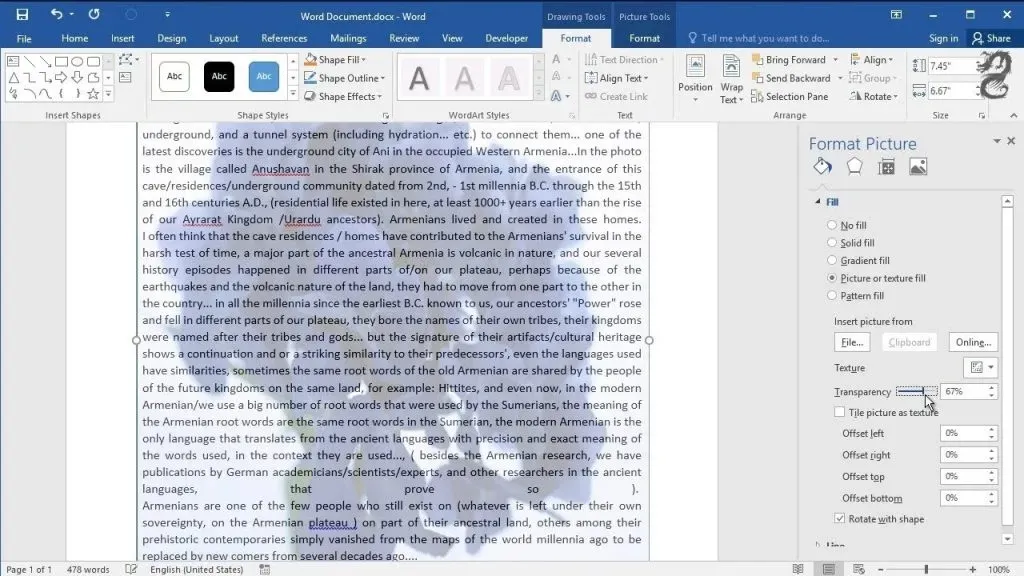
Udělejte obrázek průhledným pomocí aplikace Microsoft Publisher
Dalším způsobem, jak zprůhlednit obrázky ve Windows a Mac, je použít Microsoft Publisher. Následují kroky, které vám pomohou zprůhlednit obrázek pomocí aplikace Microsoft Publisher.
- Nejprve v počítači otevřete aplikaci Microsoft Publisher.
- Vyberte obrázek, který chcete použít, aby byl průhledný. Poté klikněte na Nástroje kreslení a poté na Přebarvit . Nyní klikněte na možnost Průhledná barva .
- Vyberte barvu, kterou chcete na obrázku zprůhlednit. Poté vyberte svůj obrázek a stiskněte Ctrl+T .
- Váš obrázek bude konečně průhledný.
Udělejte obrázek průhledným pomocí aplikace Microsoft PowerPoint
Ke zprůhlednění obrázku můžete použít také Microsoft PowerPoint. Chcete-li obrázek zprůhlednit pomocí aplikace Microsoft PowerPoint, postupujte takto.
- Otevřete PowerPoint v počítači.
- Klikněte na Vložit a poté klikněte na Obrázky a vložte obrázek, který chcete zprůhlednit.
- Klikněte pravým tlačítkem na obrázek a vyberte Formát obrázku .
- Na panelu Formát obrázku klikněte na ikonu Obrázek .
- Nyní rozbalte průhlednost obrázku a posunutím posuvníku průhlednosti upravte průhlednost obrázku.
Udělejte svou fotku průhlednou pomocí Prezentací Google
Pomocí Prezentací Google můžete také zprůhlednit obrázek v systémech Windows a Mac. Chcete-li to provést, postupujte podle následujících kroků:
- Otevřete Prezentace Google v prohlížeči. Nyní otevřete obrázek nejprve kliknutím na Vložit a poté na Obrázek. Vyberte svůj obrázek a klikněte na Vložit .
- Klikněte pravým tlačítkem na obrázek a vyberte Možnosti formátu .
- Klikněte na šipku vedle položky Upravit a poté upravte průhlednost pomocí posuvníku Průhlednost .
Podobně můžete obrázek zprůhlednit pomocí Dokumentů Google .
Jak udělat obrázek průhledným na Macu
Pokud používáte Mac, můžete použít aplikace jako Pages, Numbers nebo Keynote, aby byly obrázky průhledné. Chcete-li, aby byl obrázek na Macu průhledný, postupujte takto:
- Nejprve na Macu otevřete aplikaci Pages, Number nebo Keynote.
- Nyní otevřete dokument obsahující obrázek, který chcete zprůhlednit, a klikněte na ikonu Formát .
- Nyní vyberte obrázek v dokumentu.
- Na kartě Styl přetáhněte posuvník Krytí doleva nebo doprava, aby byl obrázek průhledný.
Závěr
Výše jsou uvedeny způsoby, jak zprůhlednit obrázek v systému Windows nebo Mac. Kromě výše uvedených metod můžete také použít aplikace třetích stran, jako je Canva, Snagit a Adobe Photoshop, aby byl obrázek průhledný na Windows a Mac.


Napsat komentář